Shopware erforschen: Stammdaten in Shopware 6 Einstellungen

Willkommen zu unserem Leitfaden für die Shopware 6 Verwaltung. In diesem Kapitel befassen wir uns mit dem Bildschirm Stammdaten der Shopware 6-Einstellungen. Der Artikel erklärt, wie Sie die Seite Stammdaten in Shopware 6 finden, welche Funktionen und Merkmale sie enthält und wie Sie die Stammdaten in Shopware 6 konfigurieren. Sie erfahren, wie die Einstellungen der Stammdaten aufgebaut sind. Wir beschreiben Abschnitte wie Vertriebskanal, Stammdaten , Shop-Seiten und Sicherheit und Datenschutz. Außerdem bietet der folgende Artikel einen kurzen Überblick über den Datenimport in Shopware 6, der Ihnen helfen kann, grundlegende Informationen auf Ihre E-Commerce-Website zu übertragen.

Beachten Sie, dass wir die Integration von Shopware mit externen Plattformen anbieten. Kontaktieren Sie unseren Support für weitere Informationen oder probieren Sie unsere Improved Import, Export & Mass Actions aus.
Table of contents
So finden Sie die Einstellungen für die Basisinformationen in Shopware 6
Der Bildschirm “Grundlegende Informationen” befindet sich im Hauptbereich der Einstellungen Ihrer Website. Sie können die Einstellungen für die Stammdaten in Shopware 6 wie folgt finden:
- Gehen Sie zu Ihrer Shopware 6-Verwaltung;
- Öffnen Sie das Hauptmenü;
- Gehen Sie zum Abschnitt Einstellungen;
- Öffnen Sie den Unterabschnitt Shop;
- Klicken Sie auf die Schaltfläche Stammdaten .
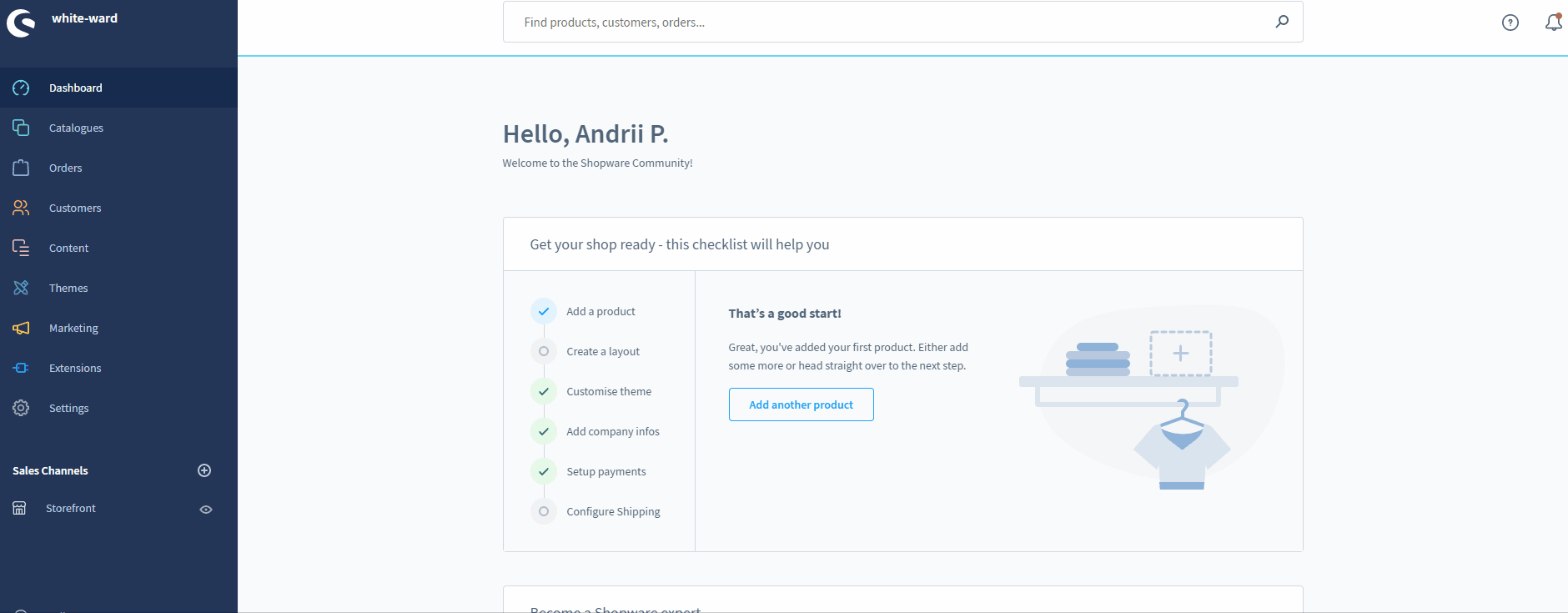
Struktur der Stammdaten
Im Bereich Stammdaten können Sie relevante Daten für Ihre jeweiligen Vertriebskanäle hinterlegen. Shopware 6 bietet die Möglichkeit, Einstellungen global oder pro Vertriebskanal vorzunehmen. Der Bereich ist in die folgenden vier Abschnitte unterteilt:
- Vertriebskanal;
- Grundlegende Informationen;
- Shop-Seiten;
- Sicherheit und Datenschutz.
Verkaufskanal

In diesem Abschnitt können Sie einen Verkaufskanal auswählen, um Änderungen an seinen Stammdaten vorzunehmen. Wie wir bereits erwähnt haben, ist es möglich, alle notwendigen Daten global für die gesamte Shopware-Website zu konfigurieren.
Grundlegende Informationen
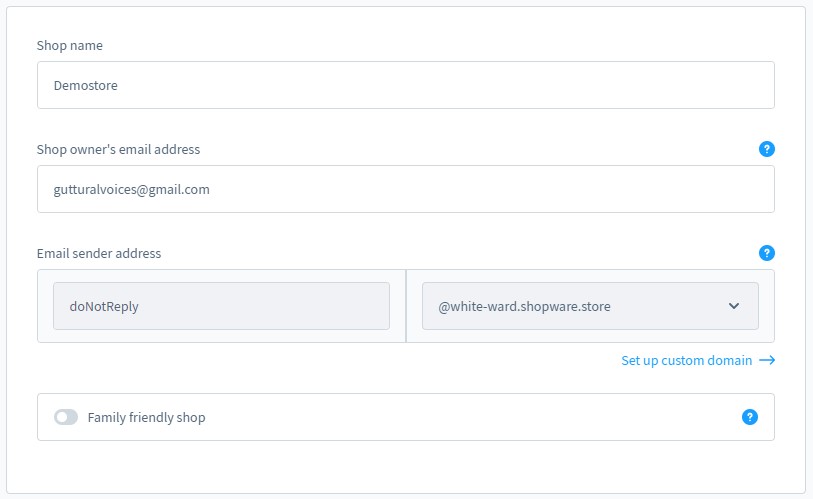
Im Bereich Stammdaten können Sie den mit dem ausgewählten Verkaufskanal verbundenen Shopnamen bearbeiten und eine weitere mit dem Shopbesitzer verbundene E-Mail-Adresse angeben. Außerdem können Sie mit Shopware 6 zu einem weiteren Bildschirm wechseln, um die E-Mail-Absenderadresse für die angegebenen Vertriebskanäle zu konfigurieren. Um hier Änderungen vorzunehmen, müssen Sie eine benutzerdefinierte Domäne einrichten. Die letzte Option bietet die Möglichkeit, das “isFamilyFriendly”-Meta-Tag für Suchmaschinen zu setzen.
Shop-Seiten
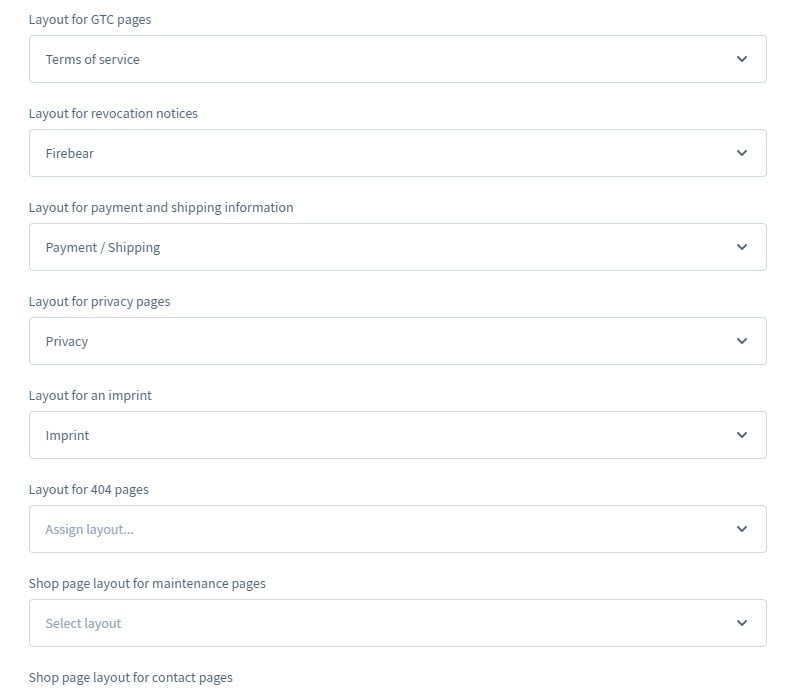
Im Bereich Shop-Seiten können Sie Seitenlayouts für die folgenden Bereiche Ihres E-Commerce-Shops definieren:
- AGB-Seiten;
- Widerrufshinweise;
- Zahlungs- und Versandinformationen;
- Datenschutz-Seiten;
- Impressum;
- Fehlende Seiten (404: Seite nicht gefunden):
- Wartung;
- Kontakt-Seiten;
- Newsletter-Seiten.
Wie Sie in Shopware 6 verschiedene Shop-Seiten-Layouts erstellen können, erklären wir in unserem Artikel über Einkaufserlebnisse.
Sicherheit und Datenschutz
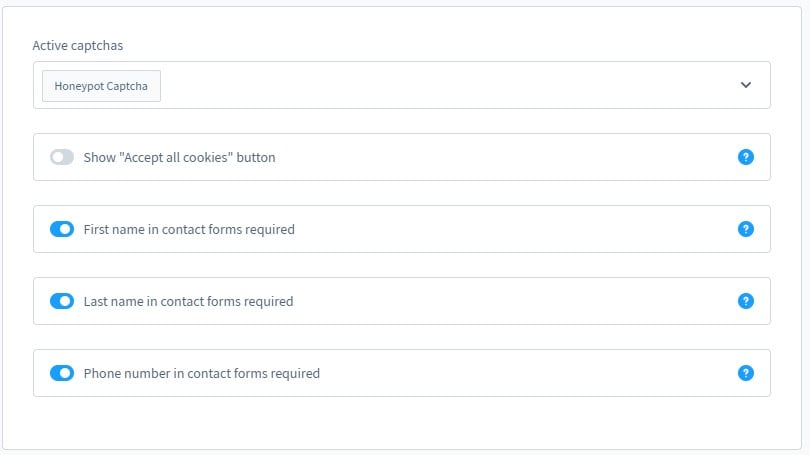
In diesem Abschnitt können Sie zusätzliche Sicherheitsmaßnahmen aktivieren, um Ihren Shop sicher zu halten. Außerdem stehen Ihnen verschiedene Datenschutzfunktionen zur Verfügung.
Das Feld Aktive Captchas bietet die Möglichkeit, Captchas auszuwählen, die bei der Registrierung verwendet werden. Diese Funktion hilft dabei, Bots und Skripte davon abzuhalten, Kundenkonten auf Ihrer Shopware 6-Website anzulegen. Standardmäßig stellt das System hier den Honeypot zur Verfügung. Er ist mit einem zusätzlichen unsichtbaren Feld verbunden, das bei der Registrierung angeboten wird. Während Kunden es nicht sehen können, füllen Bots und Skripte das Feld aus und werden erkannt.
Mit der Funktion “Alle Cookies anzeigen” können Sie eine Schaltfläche im Schaufenster anzeigen, die den Besuchern des Shops die Möglichkeit gibt, alle Cookies zu akzeptieren.
Außerdem können Sie die folgenden drei Felder für das Absenden eines Formulars, das sie enthält, obligatorisch machen:
- Vorname in Kontaktformularen erforderlich;
- Nachname in Kontaktformularen erforderlich;
- Telefonnummer in Kontaktformularen erforderlich.
So importieren Sie grundlegende Informationen in Shopware 6
Wenn Sie grundlegende Informationen in Shopware 6 importieren müssen, sind Sie bei uns genau richtig. Mit unserem Team können Sie verschiedene Prozesse im Zusammenhang mit Datenübertragungen in Ihren E-Commerce-Shop vereinfachen und automatisieren. Mit unserer verbesserten Import- & Export-Erweiterung für Shopware können Sie jede beliebige Entität in Shopware 6 importieren. Das Modul bietet die Möglichkeit, Datenübertragungen mit Hilfe von Cron-basierten Zeitplänen zu automatisieren. Gleichzeitig ermöglicht es Ihnen, alle importierten Daten automatisch mit Hilfe von Zuordnungsschemata zu bearbeiten. Bitte kontaktieren Sie unseren Support, bevor Sie mit grundlegenden Informationen zum Import arbeiten oder unser Modul für andere Zwecke verwenden.







